Desde el menú de Trayectorias puede crear y gestionar trayectorias dentro del proyecto actual.
Para abrir el menú, en el explorador haga clic con el botón derecho en Trayectorias.
Trayectorias — El nombre de menú.
Crear trayectoria — Seleccione para abrir el cuadro de diálogo de Selector de estrategias para crear una trayectoria nueva. Consulte Estrategias de trayectoria para acceder a información acerca de las distintas trayectorias disponibles.
Nombres de trayectorias — Seleccione para especificar la plantilla utilizada para nombrar trayectorias nuevas.
Controla la convención de nomenclatura en la creación de varias entidades.
- Renombrar — Seleccione para abrir el cuadro de diálogo de Introducir plantilla, que permite especificar una plantilla nueva.
Introduzca el nombre del prefijo de la plantilla que sea insertar y haga clic en
 . Se muestra el prefijo en el menú. Las trayectorias nuevas utilizan este prefijo.
. Se muestra el prefijo en el menú. Las trayectorias nuevas utilizan este prefijo.
Nombres de trayectorias > Renombrar: no — Cuando se muestra, no se añade un prefijo a los nombres de trayectoria nuevos.
Nombres de trayectorias > Renombrar: prefijo — Cuando se muestra, se añade un prefijo a los nombres de trayectoria nuevos.
- Desactivado — Seleccione para eliminar la plantilla de forma que las trayectorias nuevas no utilicen una plantilla. Los nombres de las trayectorias existentes no se modifican. Al seleccionar esta opción, la opción de renombrar cambia a Nombres de trayectorias > Renombrar: no.
Nombres de carpeta — Seleccione para especificar la plantilla utilizada en las carpetas nuevas.
Estas opciones del menú controlan la convención de nomenclatura utilizada al crear varias carpetas.
- Renombrar — Seleccione para abrir el cuadro de diálogo de Introducir plantilla, que permite especificar una plantilla nueva.
Introduzca el nombre del prefijo de la plantilla que desea insertar, y después haga clic en
 . Se muestra el prefijoen el menú y las carpetas nuevas que lo utilizan.
. Se muestra el prefijoen el menú y las carpetas nuevas que lo utilizan.
Nombres de carpeta > Renombrar: Ninguno — Cuando se muestra, PowerMill no añade un prefijo a los nombres de carpeta nuevos.
Nombres de carpeta > Renombrar: prefijo — Cuando se muestra, PowerMill añade el prefijo a los nombres de carpeta nuevos.
- Desactivado — Seleccione para eliminar la plantilla de forma que las carpetas nuevas no utilicen una plantilla. Los nombres de carpeta existentes no se modifican. Al seleccionar esta opción, la opción de renombrar cambia a Nombres de carpeta > Renombrar: Ninguno.
Proceso por lotes — Seleccione para procesar las trayectorias por lotes marcadas con  .
.
Cuando se crea un límite por lotes, PowerMill genera un fichero que contiene todos los parámetros pertinentes para crear la trayectoria en un futuro. Está definido por completo, en el sentido de que se puede seleccionar y se puede guardar en ficheros de sesión; no obstante, no calcula movimientos de corte.
Invalidar todo — Seleccione para invalidar las trayectorias calculadas.
Se cambian las trayectorias a trayectorias por lotes marcadas con el símbolo  . Cuando la trayectoria está bloqueada por un Modelo de restos, hay que desbloquear el Modelo de restos antes de invalidar la trayectoria.
. Cuando la trayectoria está bloqueada por un Modelo de restos, hay que desbloquear el Modelo de restos antes de invalidar la trayectoria.
Esto puede resultar útil si se ha creado un conjunto de trayectorias para un modelo y se necesita un conjunto de trayectorias parecido para un modelo similar.
Para más información consulte Actualizar las trayectorias al modificar un modelo.
Desactivar — Seleccione para desactivar la trayectoria de herramienta activa en ese momento.
Dibujar todo — Seleccione para mostrar todas las trayectorias ( indica que la trayectoria está dibujada).
indica que la trayectoria está dibujada).

Desdibujar todo — Seleccione para ocultar todas las trayectorias ( indica que la trayectoria no está dibujada).
indica que la trayectoria no está dibujada).
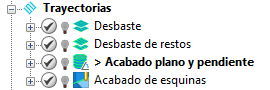
Dibujar todas las uniones — Seleccione para mostrar todas las uniones de la trayectoria.
Desdibujar todas las uniones — Seleccione para ocultar todas las uniones de la trayectoria.
Dibujar todas las entradas/salidas — Seleccione para mostrar todas las entradas/salidas de la trayectoria.
Desdibujar todas las entradas/salidas — Seleccione para ocultar todas las entradas/salidas de la trayectoria.
Espesor — Seleccione para abrir el cuadro de diálogo de Espesor de componente. Utilice el cuadro de diálogo para otorgar diferentes espesores (axial y radial) a componentes distintos, como superficies o modelos. También permite dotar a un solo componente de distintos espesores para trayectorias diferentes.
El cuadro de diálogo de Espesor de componentes permite aplicar diferentes espesores (axial y radial) a componentes distintos, como superficies o modelos. También permite dotar a un solo componente de distintos espesores para trayectorias diferentes. Gran parte del cuadro de diálogo no está disponible hasta que se selecciona un conjunto de espesores de la lista.
Para obtener más información sobre los espesores radial y axial, consulte Espesor.
Estadísticas — Haga clic para mostrar la longitud y el tiempo de todas las entradas/salidas, uniones y movimientos de corte, además del número de levantadas, de la trayectoria seleccionada.
Crear programa CN — Haga clic para abrir el cuadro de diálogo de Programa CN. Utilice el cuadro de diálogo para crear un programa CN nuevo. Escriba un Nombre apropiado y haga clic en Aceptar si está contento con los valores por defecto. Este Programa CN es ahora el programa CN activo. Cualquier trayectoria que cree se añadirá a la lista de Programas CN, así como también a la lista de Trayectorias. Para obtener más información sobre este cuadro de diálogo, consulte Cuadro de diálogo de programa CN. Para obtener más información, consulte Creación de trayectorias en un programa CN.
Crear programas CN individuales — Haga clic para crear un programa CN para cada trayectoria seleccionada automáticamente. Cada programa CN recibe el nombre de la trayectoria a la que está asociado. Para más información consulte Crear un programa CN para cada trayectoria.
Añadir al programa CN — Haga clic para añadir todas las trayectorias existentes al programa CN activo en ese momento.
Crear carpeta — Seleccione para crear una carpeta de forma que se puedan organizar entidades en el explorador. Se puede renombrar una carpeta de la forma habitual y arrastrar y soltar entidades en ella. Consulte Explorador para obtener más información.
Borrar todo — Haga clic para borrar todas las trayectorias.